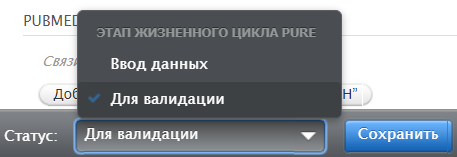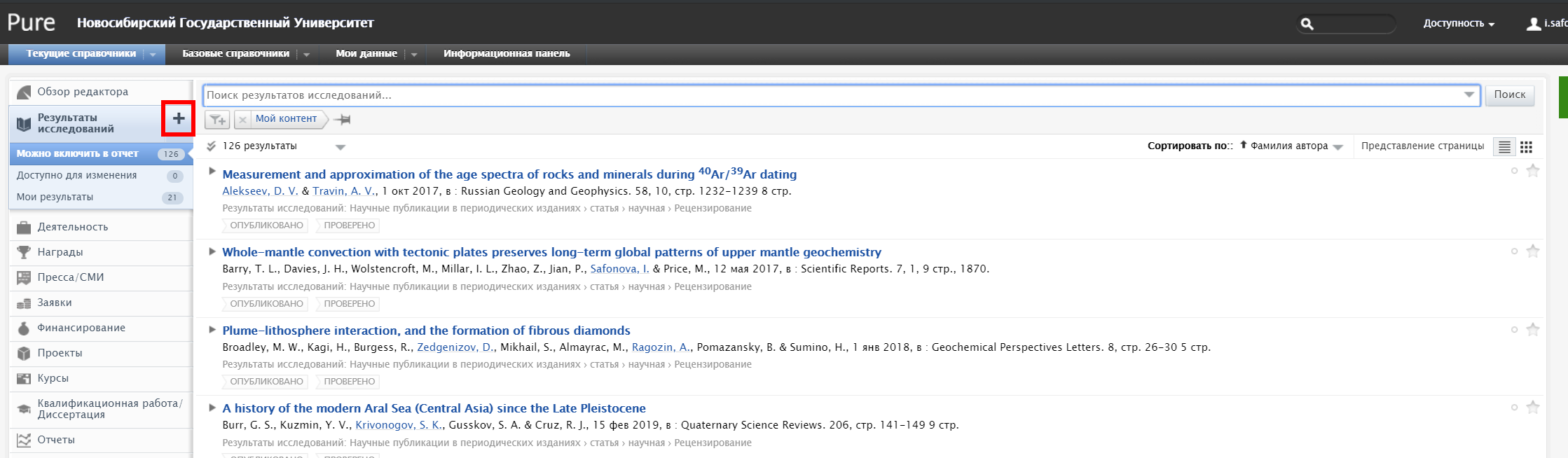
В данной инструкции описан "ручной" ввод публикаций для обычных пользователей и пользователей с ролью "Отчитывающийся" от подразделения. Если публикация индексируется в одной из библиографических данных (Scopus, Web of Science, PubMed), то настоятельно рекомендуется импортировать ее из этих баз данных (см. Импорт публикаций).
Ввод тезисов и материалов конференций от остальных публикаций отличается наличием события (конференции и т.п.), к которому привязывается публикация (см. Ввод тезисов и материалов конференций).
Перед вводом публикаций, пожалуйста, проверьте, что публикация еще не введена в систему в блоке"Результаты исследований" во вкладке "Текущие справочники", используя фильтры и строку поиска. Также доступны предустановленные фильтры, которые выбираются в блоке "Результаты исследований":
Для добавления новой публикации вручную в разделе «Текущие справочники» нажимаем кнопку «+» рядом с пунктом "Результаты исследований".
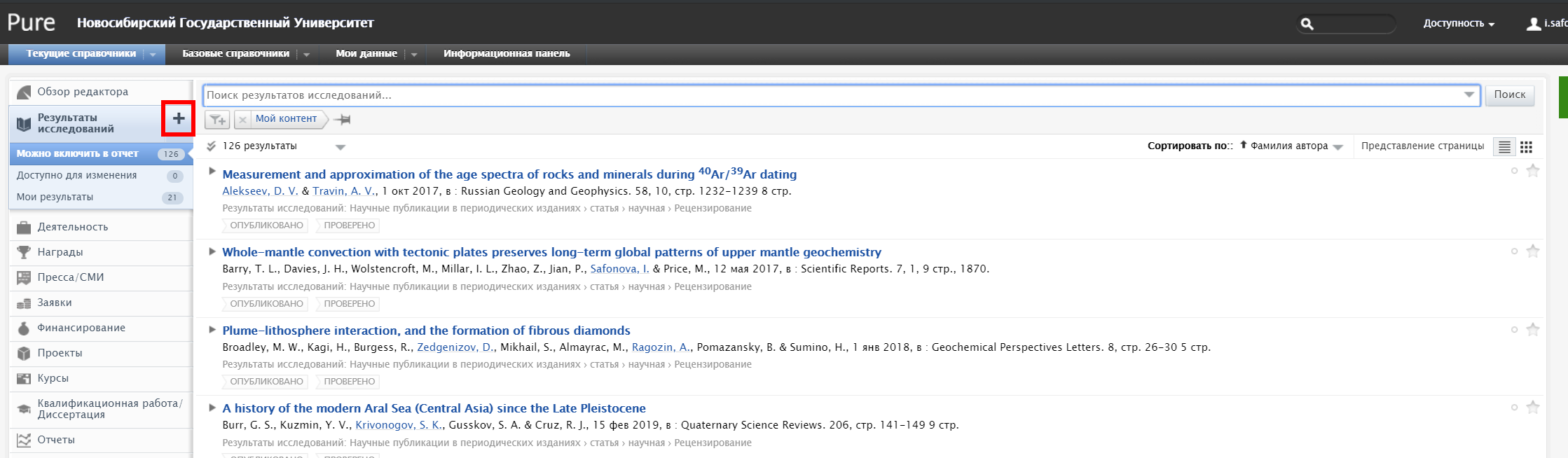
В появившемся окне в пункте "Создать по шаблону" выбираем подходящий тип публикации в двухуровневом классификаторе. При наведении на пункты классификатора появляется подсказка с более подробной информацией о виде контента.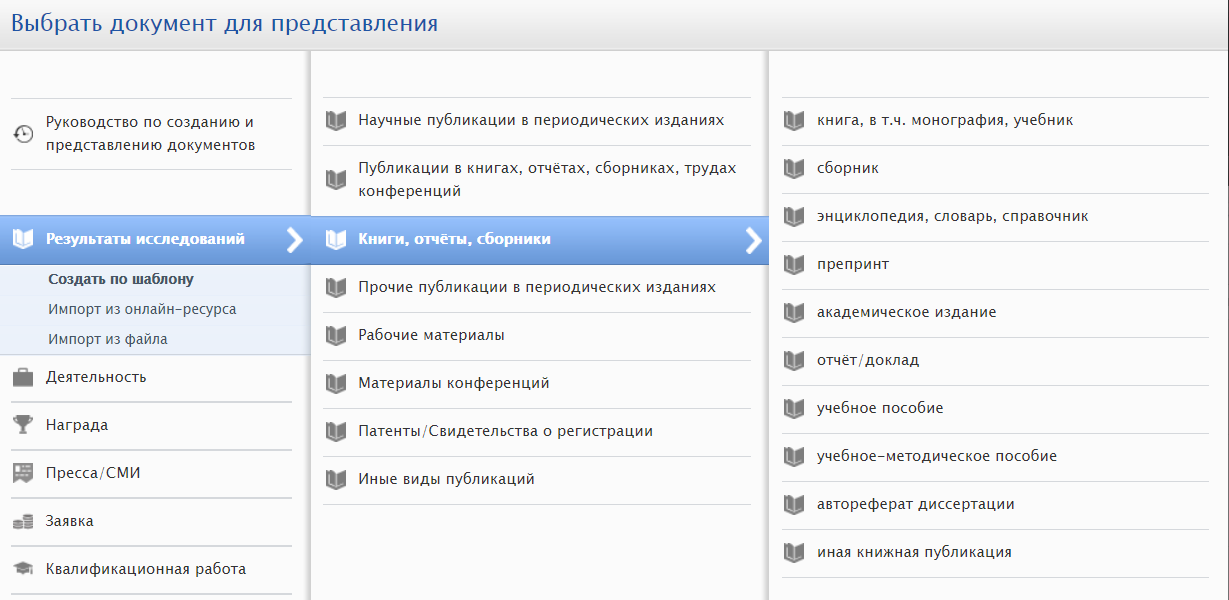
Выбираем категорию публикации и статус публикации "Опубликовано" с соответствующей датой.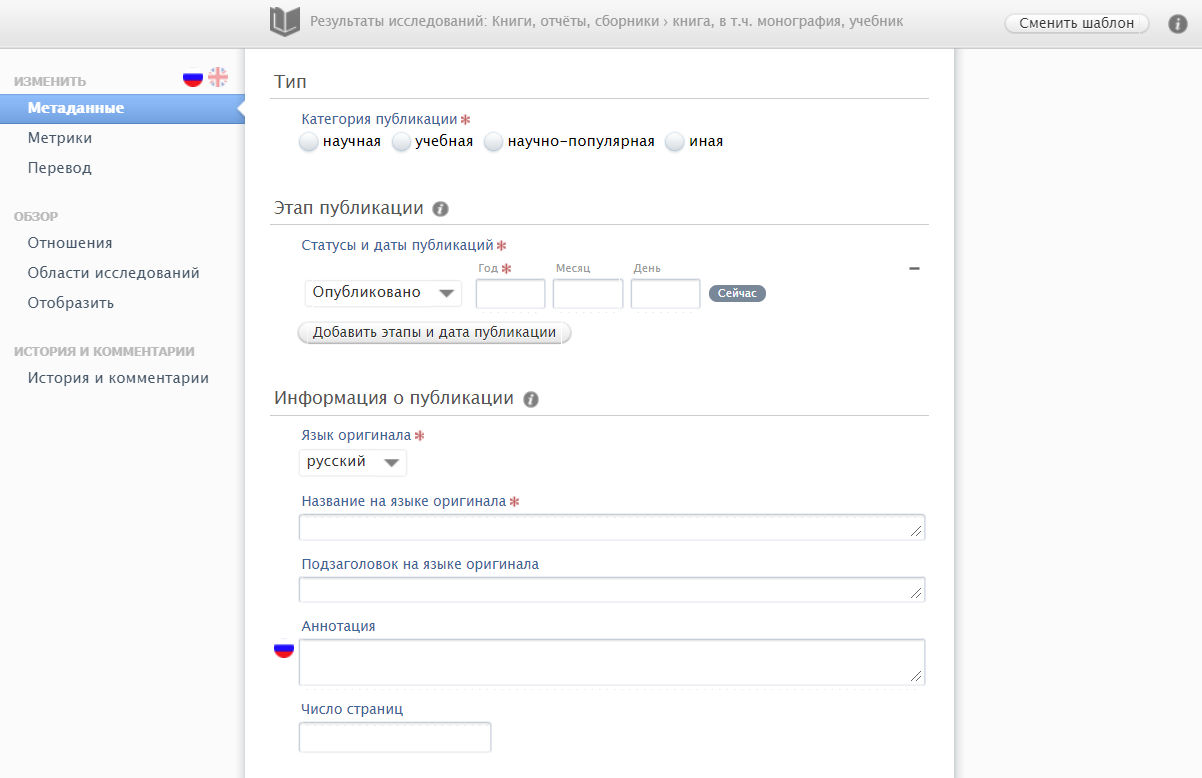
Далее заполняем информацию о публикации, а именно: язык оригинальной публикации, название, при наличии подзаголовок, аннотация. Если известно, то указываем количество страниц в работе.
Заполняем раздел "Авторы и аффилиация" добавлением авторов. Добавлять подразделения и коллаборации по отдельности не следует.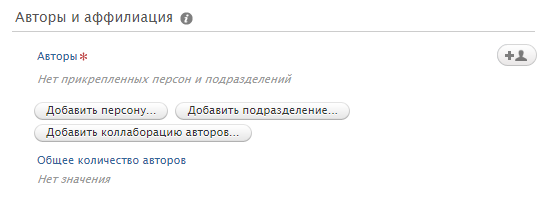
Для добавления автора нажимаем кнопку «Добавить персону...».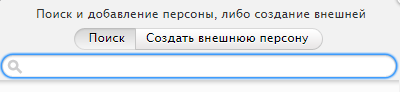
В появляющемся окне начинаем вводить фамилию и имя, в процессе ввода ниже должен появиться обновляющийся список найденных персон. Если среди них есть подходящая персона, выбираем ее, иначе см. ниже. Появляется карточка персоны, в которой необходимо добавить все аффилиации к подразделениям НГУ и внешним организациям в разделе «Аффилиация к: результаты исследования».
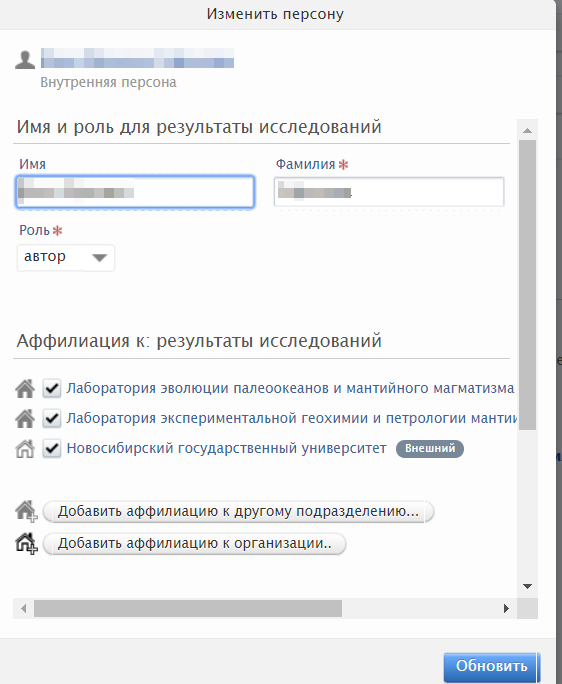
Подразделения НГУ следует добавлять только те, в которых автор работал на дату выхода публикации или же в течение года до нее. При создании отчета по публикациям, публикация будет отнесена к подразделению, если данное подразделение было указано хотя бы у одного автора. |
Если автор указал аффилиацию НГУ в публикации, следует добавить НГУ как внешнюю организацию, с помощью кнопки "Добавить аффилиацию к организации" и выполнив поиск по строке "NSU". Аналогично следует добавить все организации, указанные в публикации у данного автора. При необходимости воспользуйтесь вариантом "Создать внешнюю организацию".

Если среди известных системе персон автора не найдено, то следует выбрать вариант "Создать внешнюю персону" и ввести имя, фамилию, страну и добавить аффилиированные организации, указанные в оригинале публикации.
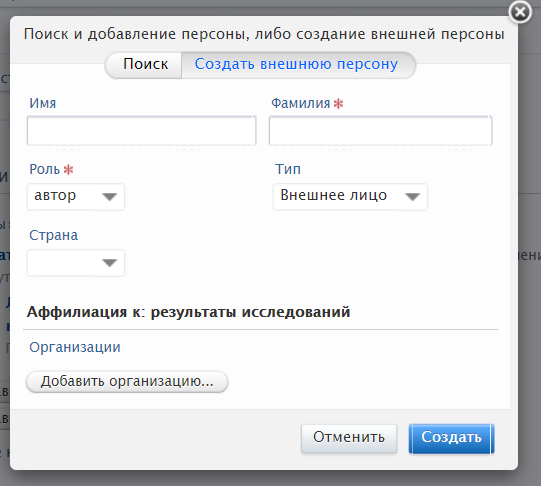
В разделе "Ответственность за публикацию" необходимо выбрать одно подразделение, к которому будет приписана публикация. Выбор подразделения в данном разделе остается на усмотрение коллектива авторов.

В разделе "Издатель" заполняем информацию об издании и издательстве...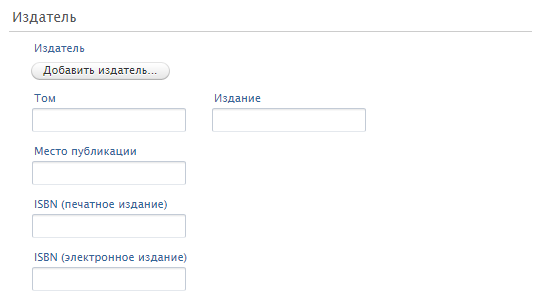
Нажимаем кнопку "Добавить издатель...", в появившемся окне начинаем вводить название издательства (проверяем на русском языке и на английском) и выбираем нужный вариант из найденных.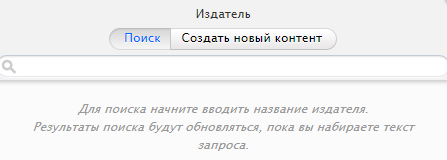
Если ничего не найдено, нажимаем «Создать новый контент».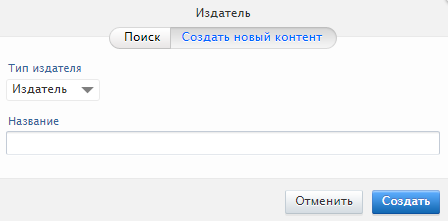
Если издание входит в состав серии, заполняем информацию о серии.

При наличии электронной версии, DOI или ссылок на полный текст издания добавляем их с помощью кнопки "Добавить электронную версию (файл, DOI либо ссылка)...".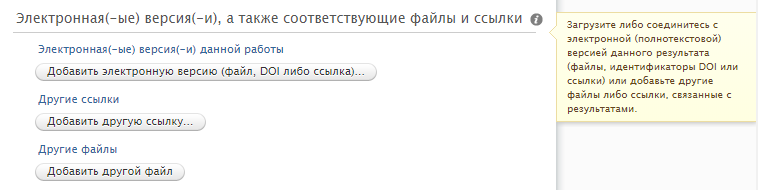
Далее выбрать из трех пунктов:
Во всех случаях необходимо выбрать поля «Версия документа» и «Публичный доступ к файлу» из подходящих вариантов.
Для внесения ссылок на данные о публикации в библиографических базах данных (не издательствах) нажать ![]() , заполнить «Электронный адрес (URL)» и выбрать соответствующий тип ссылки.
, заполнить «Электронный адрес (URL)» и выбрать соответствующий тип ссылки.
Устанавливаем видимость публикации "Публичная – без ограничений".
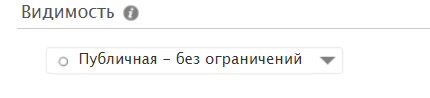
Заполнять "ID внешней публикации" не требуется, если публикация не индексируется в библиографических базах данных Scopus, Web of Science, PubMed. Для импорта из этих баз данных следует воспользоваться другим методом ввода публикации в систему (см. Импорт публикаций).
По окончании ввода метаданных публикации выбираем статус «Для валидации» и нажимаем «Сохранить».